“WearOS工具箱手机版.apk”安装在手表上以实现手表装APK文件
作者:Honey White Cloud 白云(3303599383)欢迎QQ骚扰awa~(转载请注明出处)
首先,先用ADB工具箱安装APK(APK文件在“https://pan.huang1111.cn/s/QzeYHm”,名称为“【WearOS工具箱手机版】手机为手表安装应用的神器.apk”):到手表里(过程我就不赘述了,相信各位大佬晓得如何操作)
接下来,打开手表的ADB调试,选择WLAN调试:
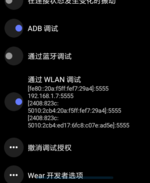
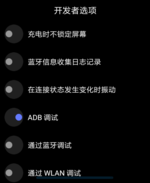
我手表的内网IP是“192.168.1.7:5555”记住它!
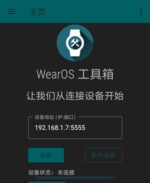
点击连接
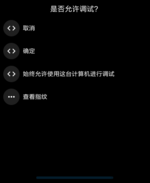
点击确定
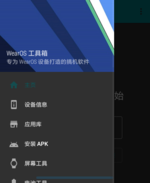
接下来就可以直接修改DPI或者安装APK了
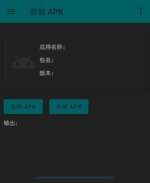
举个栗子~
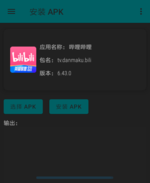
此时单击安装即可,部分大软件需要较长时间,耐心等待即可~
同时,使用本应用之前记得先使用工具箱将DPI改为200-150之间哦,这样显示更完整!
注:如果您修改DPI后发现“移动数据网络设置界面”、“开启应用无障碍模式”打不开,先别急着恢复出厂,把手表DPI设置到200以上即可
后注:即使在手表未连接WIFI的情况下,打开“adb调试”的“WLAN调试”,仍旧可以使用“WearOS工具箱手机版”进行安装APK或者修改DPI等操作,具体原因本人不详,望各位大佬指教!
作者:Honey White Cloud 白云(3303599383)欢迎QQ骚扰awa~(转载请注明出处)
首先,先用ADB工具箱安装APK(APK文件在“https://pan.huang1111.cn/s/QzeYHm”,名称为“【WearOS工具箱手机版】手机为手表安装应用的神器.apk”):到手表里(过程我就不赘述了,相信各位大佬晓得如何操作)
接下来,打开手表的ADB调试,选择WLAN调试:
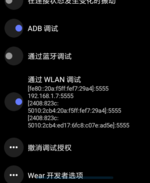
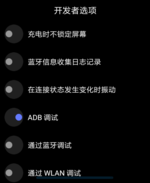
我手表的内网IP是“192.168.1.7:5555”记住它!
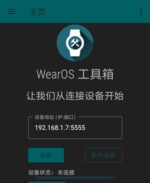
点击连接
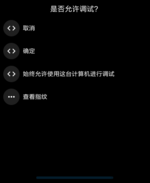
点击确定
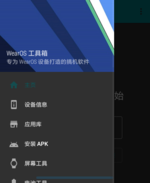
接下来就可以直接修改DPI或者安装APK了
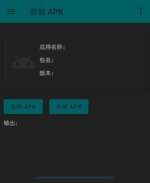
举个栗子~
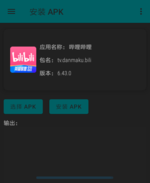
此时单击安装即可,部分大软件需要较长时间,耐心等待即可~
同时,使用本应用之前记得先使用工具箱将DPI改为200-150之间哦,这样显示更完整!
注:如果您修改DPI后发现“移动数据网络设置界面”、“开启应用无障碍模式”打不开,先别急着恢复出厂,把手表DPI设置到200以上即可
后注:即使在手表未连接WIFI的情况下,打开“adb调试”的“WLAN调试”,仍旧可以使用“WearOS工具箱手机版”进行安装APK或者修改DPI等操作,具体原因本人不详,望各位大佬指教!
最后编辑:





